1. lépés: A szoftver telepítése
Először keresse meg a szoftver telepítőcsomagját a telepített U lemezen, és kattintson duplán a telepítőcsomagra a szoftver telepítéséhez az utasításoknak megfelelően.

a. Kattintson a "Tovább" gombra
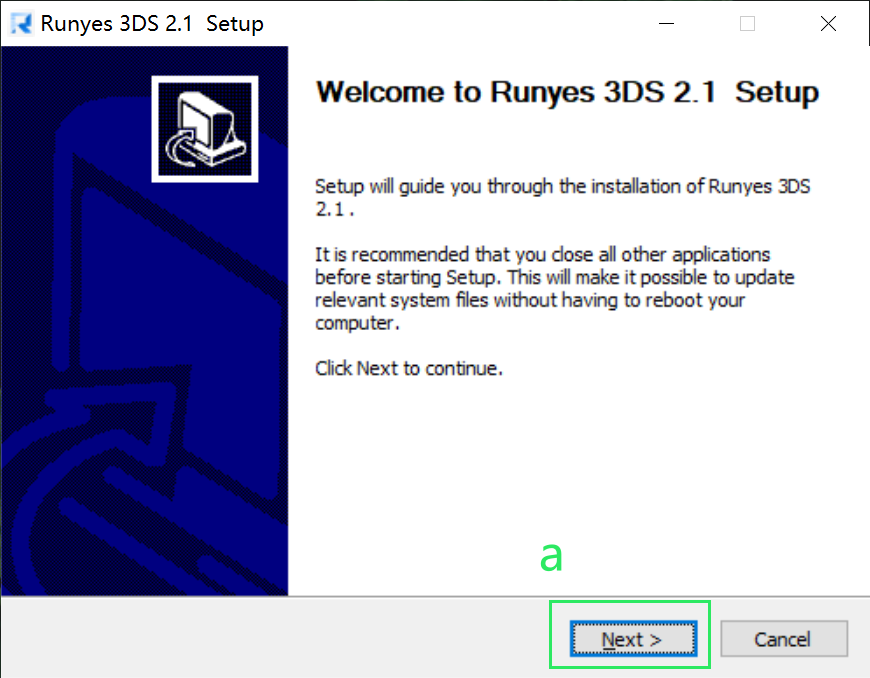
b. Kattintson az "Elfogadás" gombra
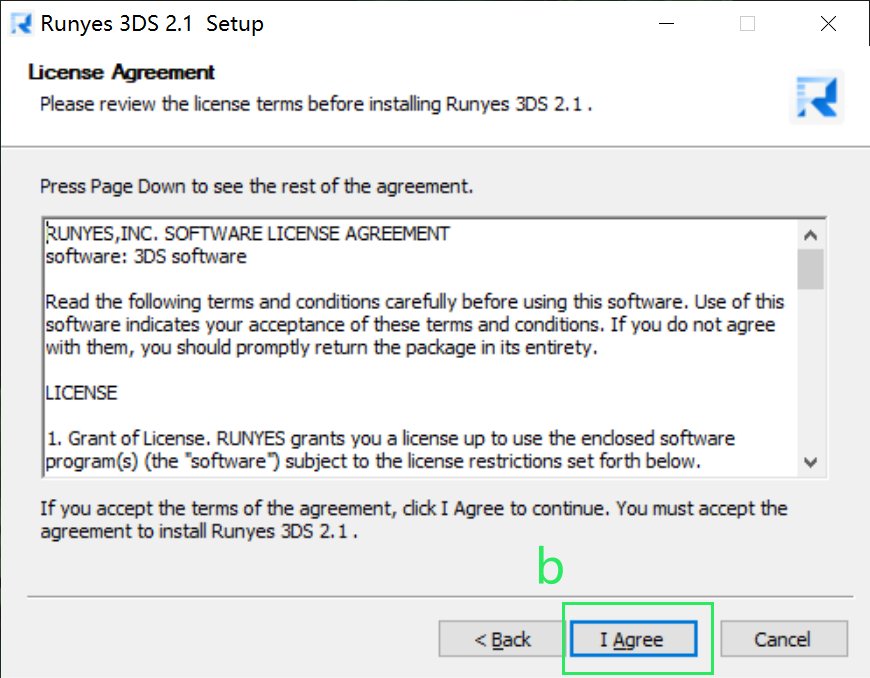
c. Kattintson a "Tovább" gombra
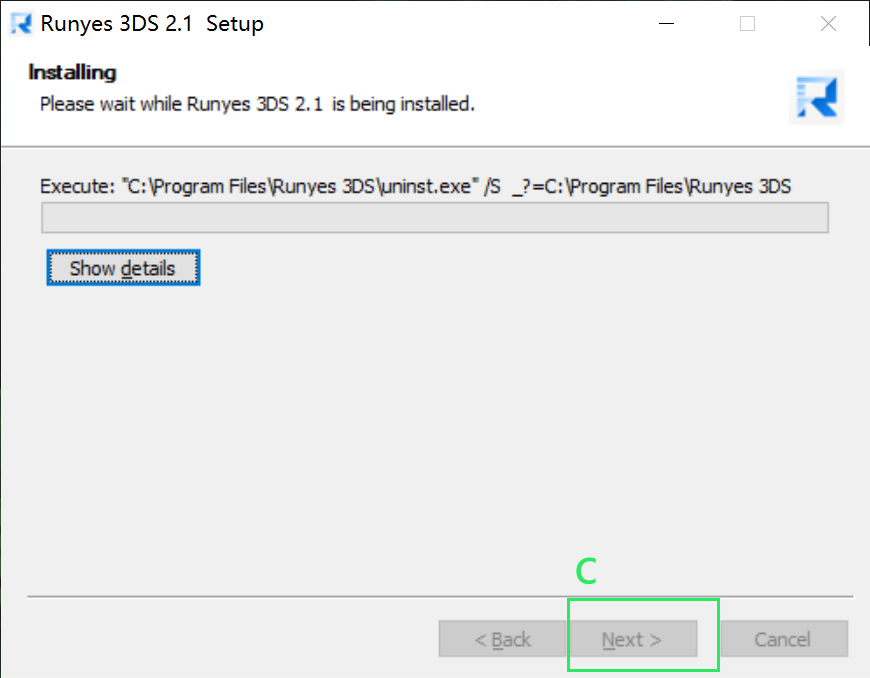
d. Kattintson a "Befejezés" gombra
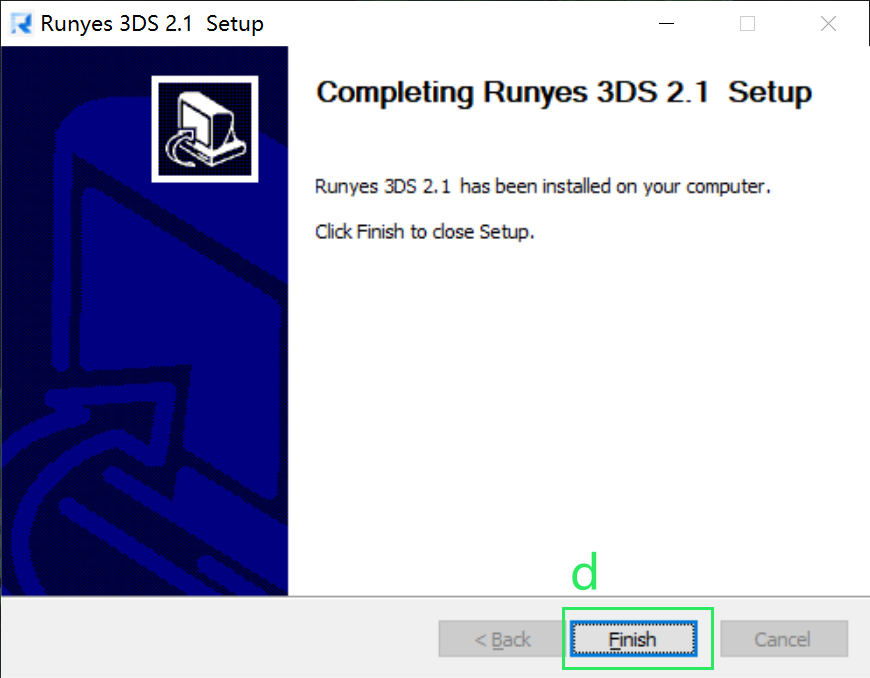
2.lépés: A szoftver elindítása és az új beteg felvétele
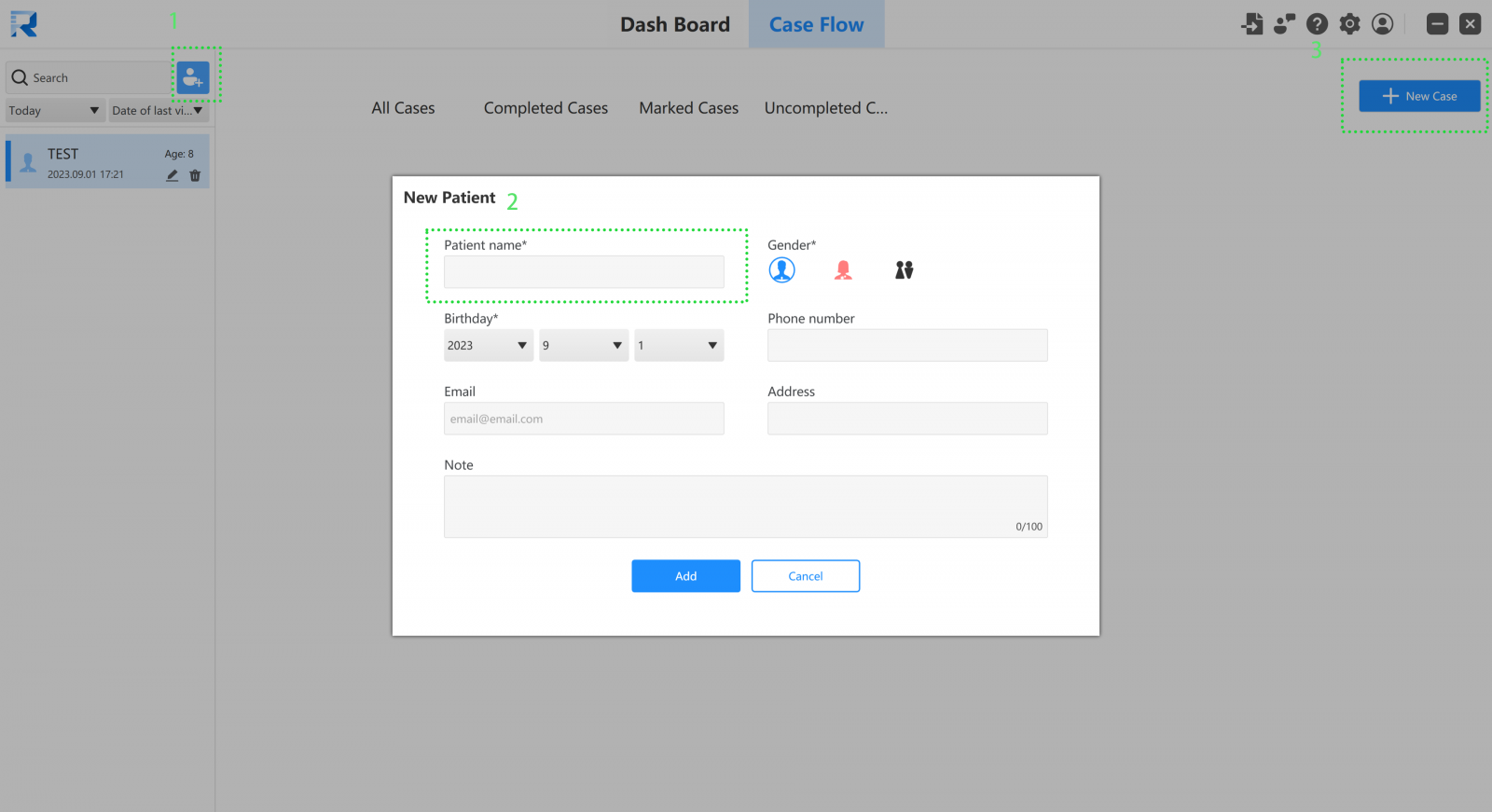
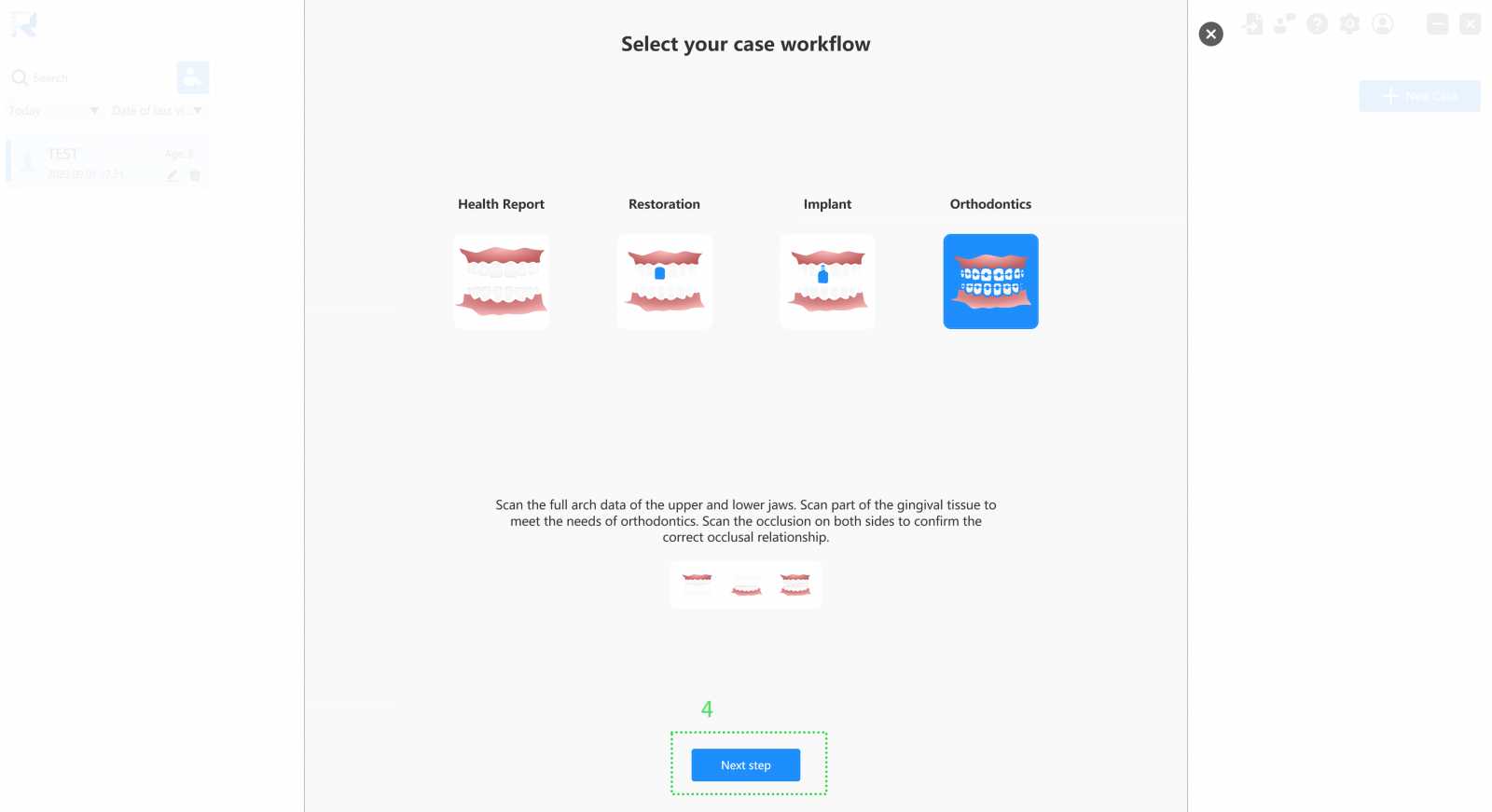
- Új beteg létrehozása a szoftverbe való belépés után.
- Töltse ki a beteg adatait.
- Új eset.
- Válassza ki a megfelelő esettípust, és kattintson a Tovább gombra az eset létrehozásához.
Egészségügyi jelentés folyamata
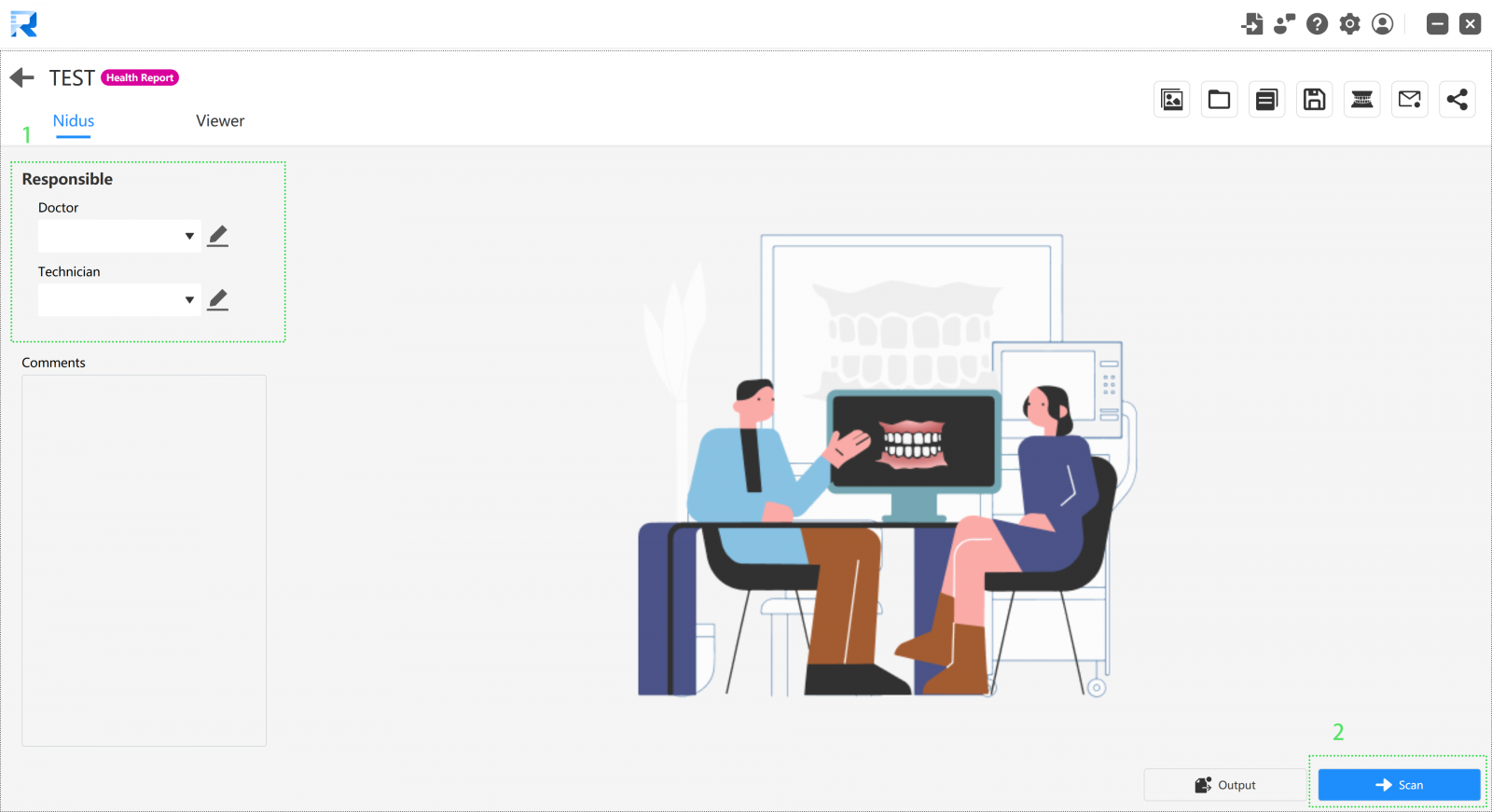
- Önállóan választhatja ki, hogy orvosokat és kezelőszemélyzetet adjon hozzá.
- Kattintson a Beolvasás gombra a beolvasási oldalra való belépéshez
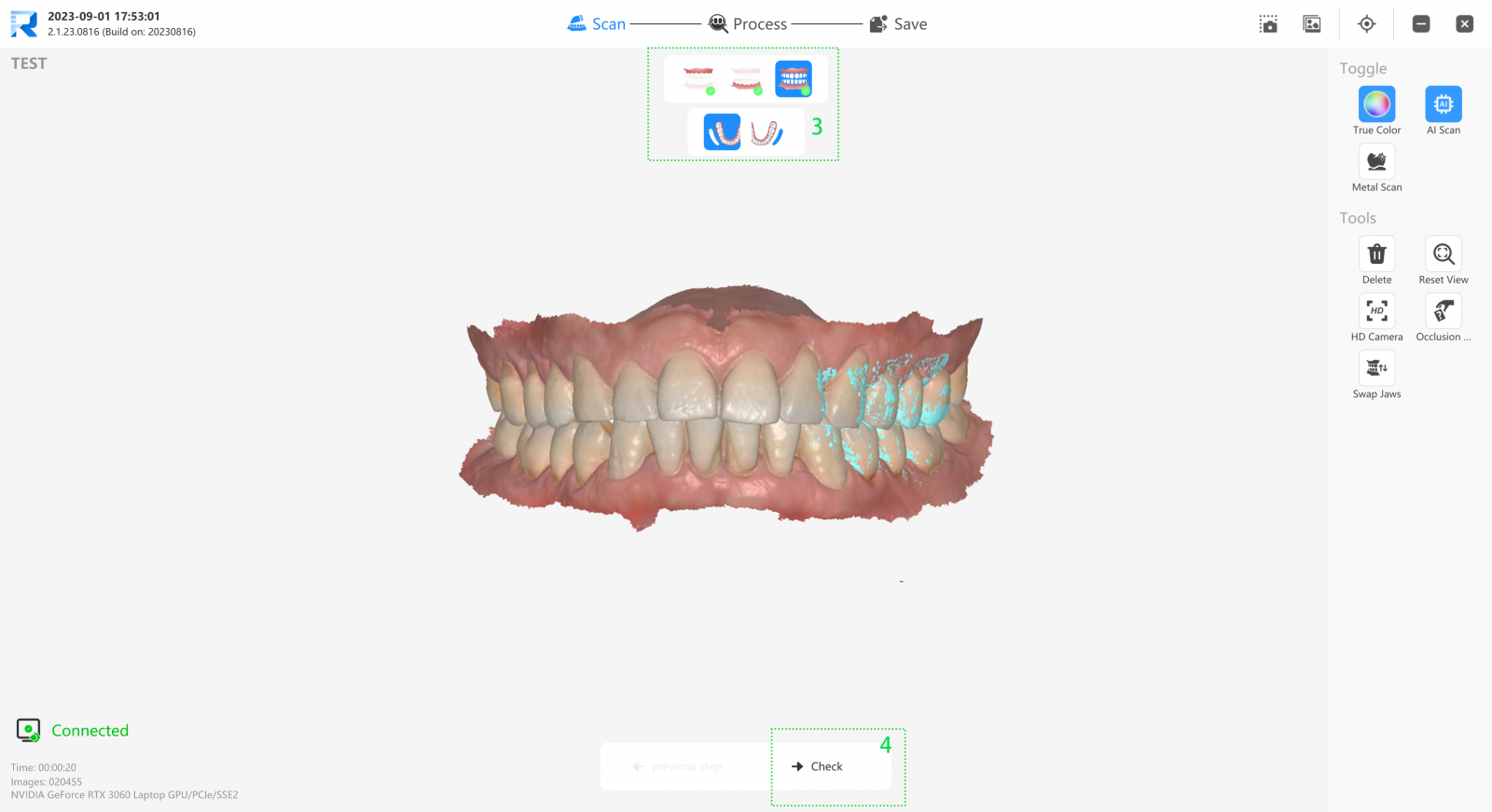
3. Szkennelje külön-külön a felső és az alsó állkapcsot és az okkluzális adatokat, és ellenőrizze, hogy az adatok teljesek-e.
4. Az ellenőrzés után lépjen be az optimalizáló felületre.
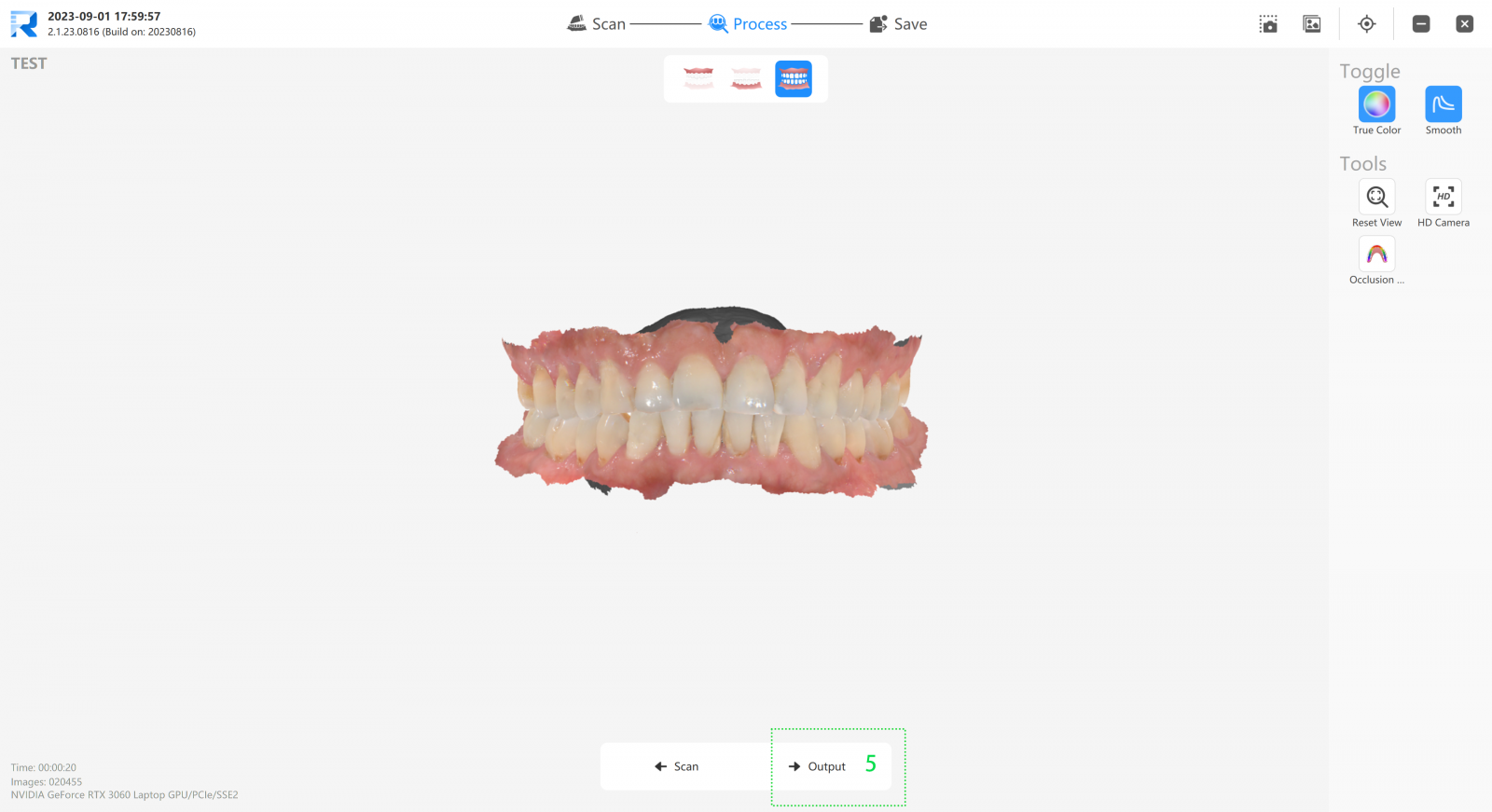
5. Miután az optimalizált adatok megfelelőek, kattintson az "Exportálás" gombra.
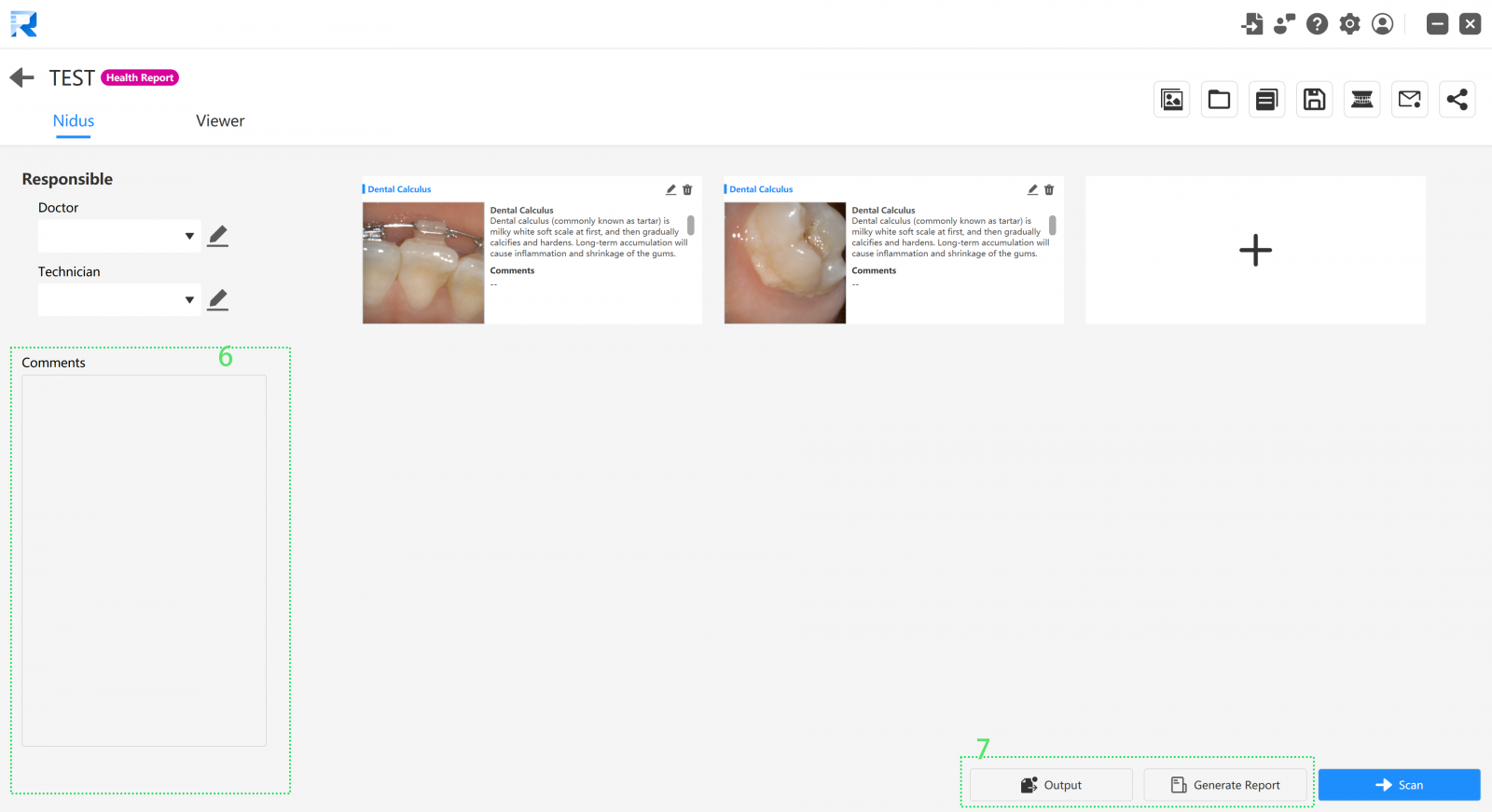
6. A megjegyzések hozzáadása
7. Kattintson az "Exportálás" gombra a vizsgálati adatok közvetlen exportálásához, vagy kattintson a "Jelentés készítése" gombra, ha az adatokat egészségügyi jelentés formájában szeretné megosztani a beteggel.
Helyreállítási modul folyamata
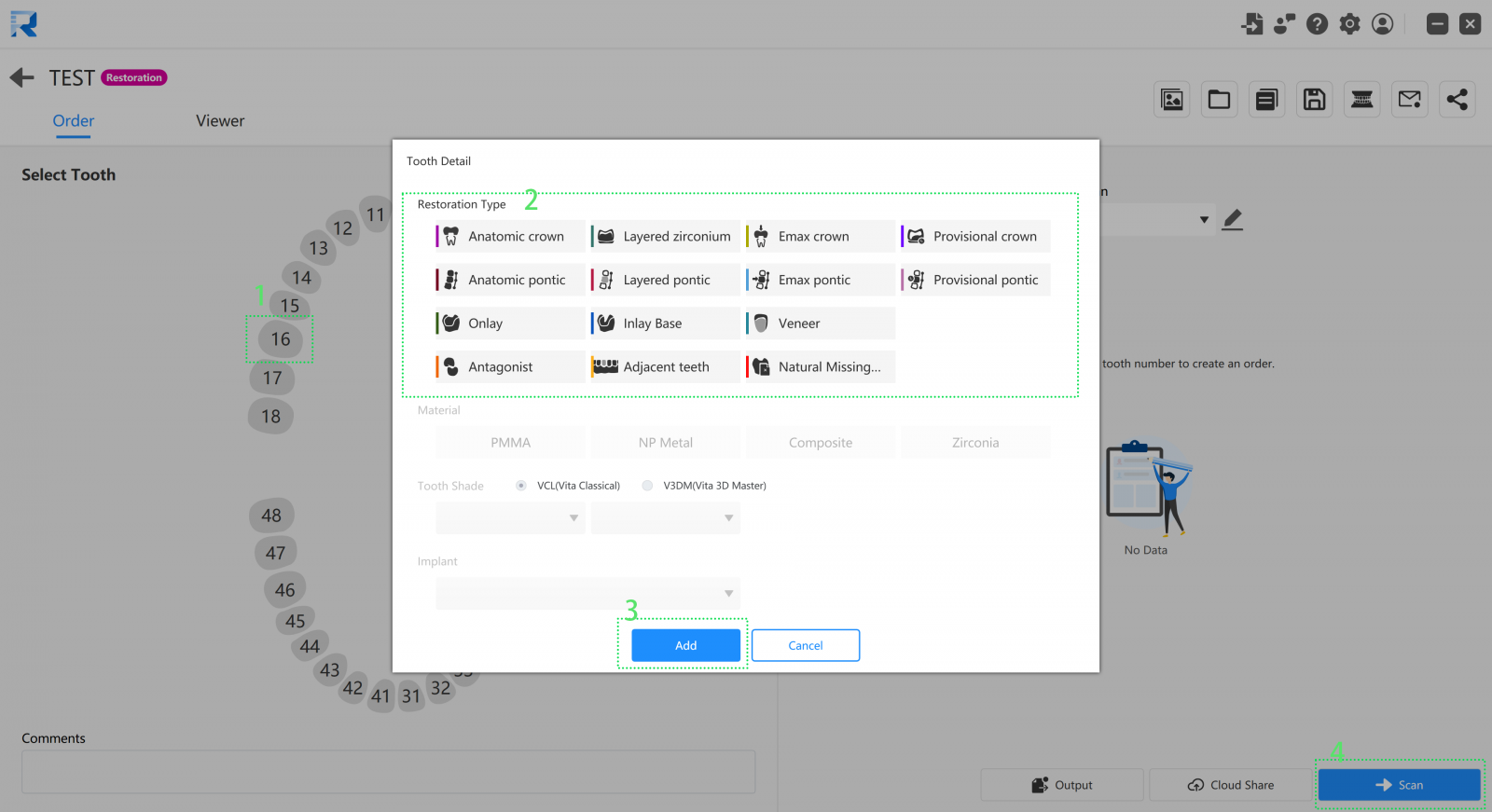
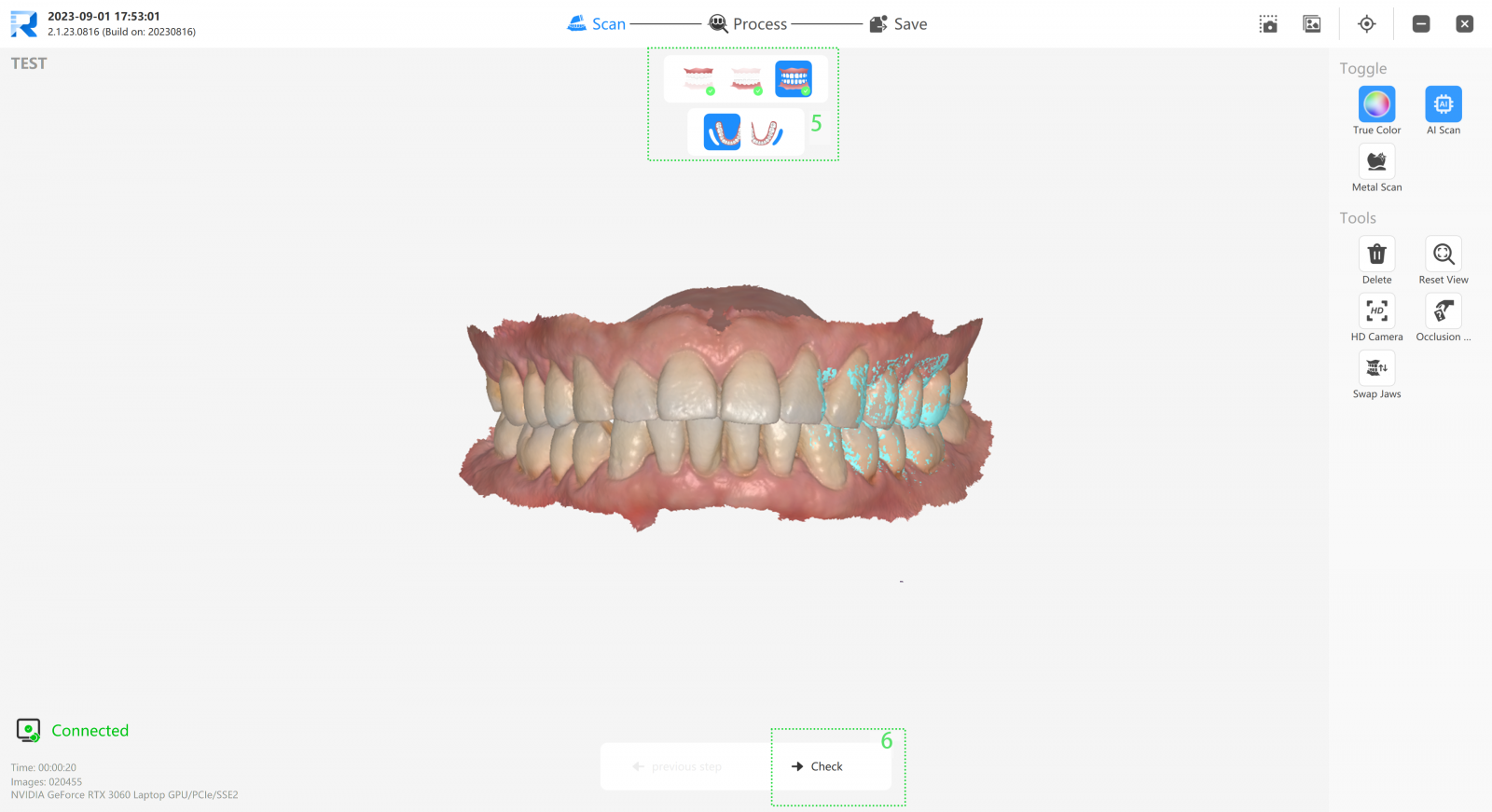
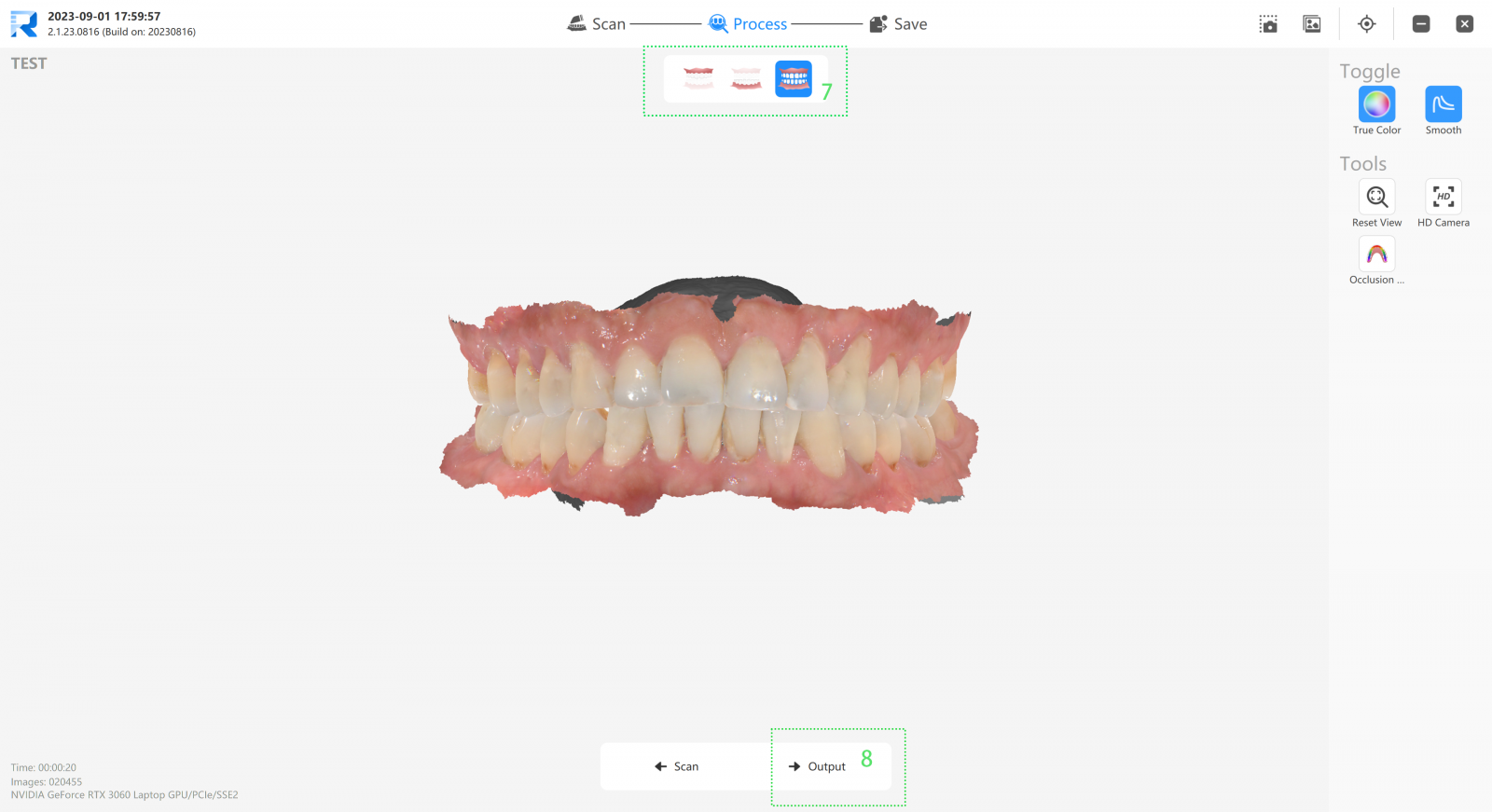
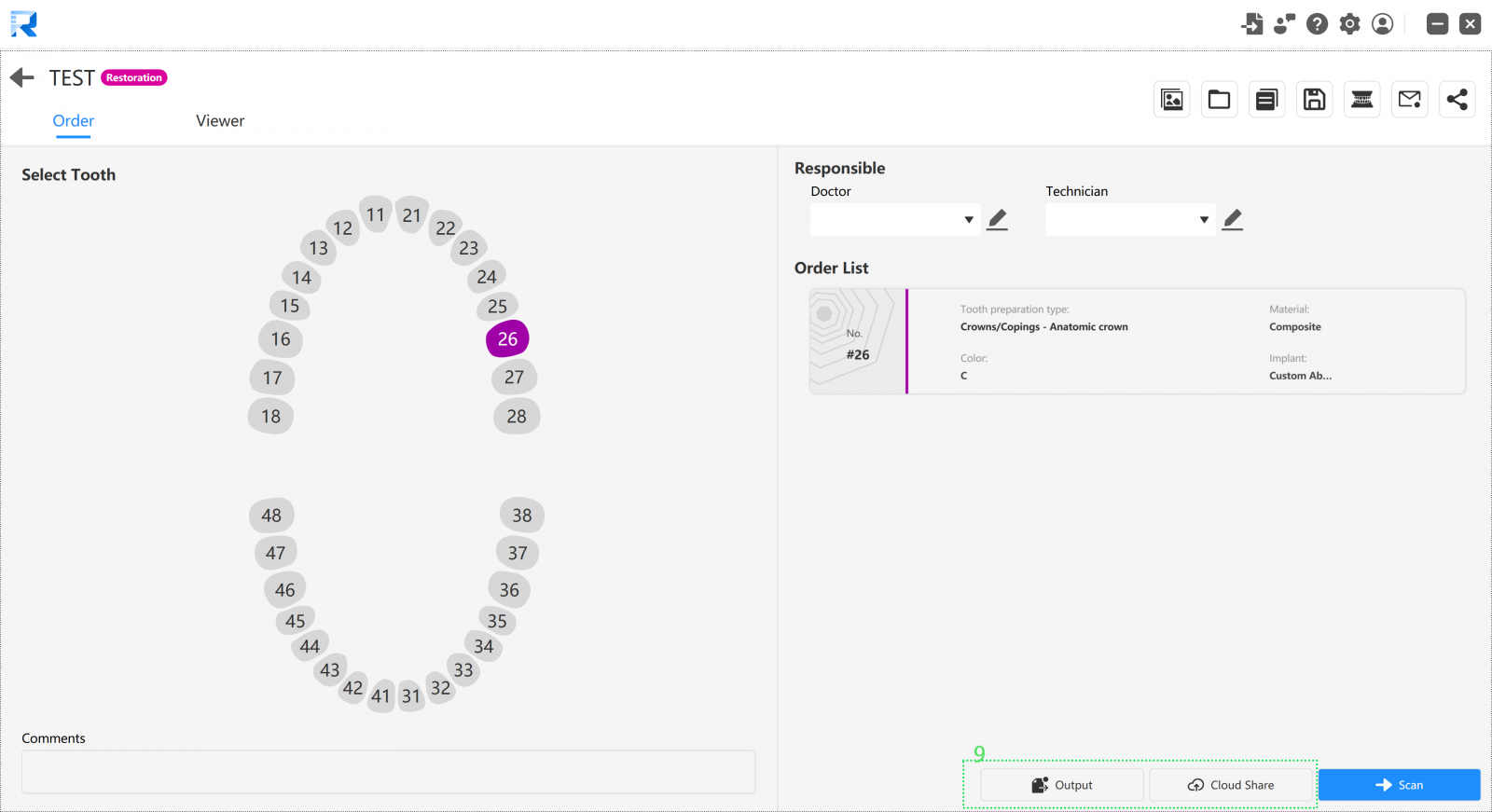
- A helyreállítási modulba való belépés után kattintson a fog preparációs helyzetre.
- Válassza ki a fog adatait.
- Kattintson a "Hozzáadás" gombra.
- Kattintson a "Scan" (Beolvasás) gombra a beolvasási felületre való belépéshez.
- Szkennelje be külön-külön a felső és az alsó állkapcsot és az okkluzális adatokat, és ellenőrizze, hogy az adatok teljesek-e.
- Az ellenőrzés után lépjen be az optimalizáló felületre.
- Ellenőrizze a felső és alsó állkapocs és az okklúziós adatokat az optimalizált felületen.
- Miután az optimalizált adatok megfelelőek, kattintson az "Exportálás" gombra.
- Kattintson az "Exportálás" gombra a beolvasott adatok közvetlen exportálásához, kattintson a "Felhő feltöltése" gombra az adatok technikushoz való közvetlen elküldéséhez a, és kattintson a "Felhőmegosztás" gombra a QR-kód és a honlapkapcsolat létrehozásához az adatok közvetlen megtekintéséhez.
Implantátum modul folyamat
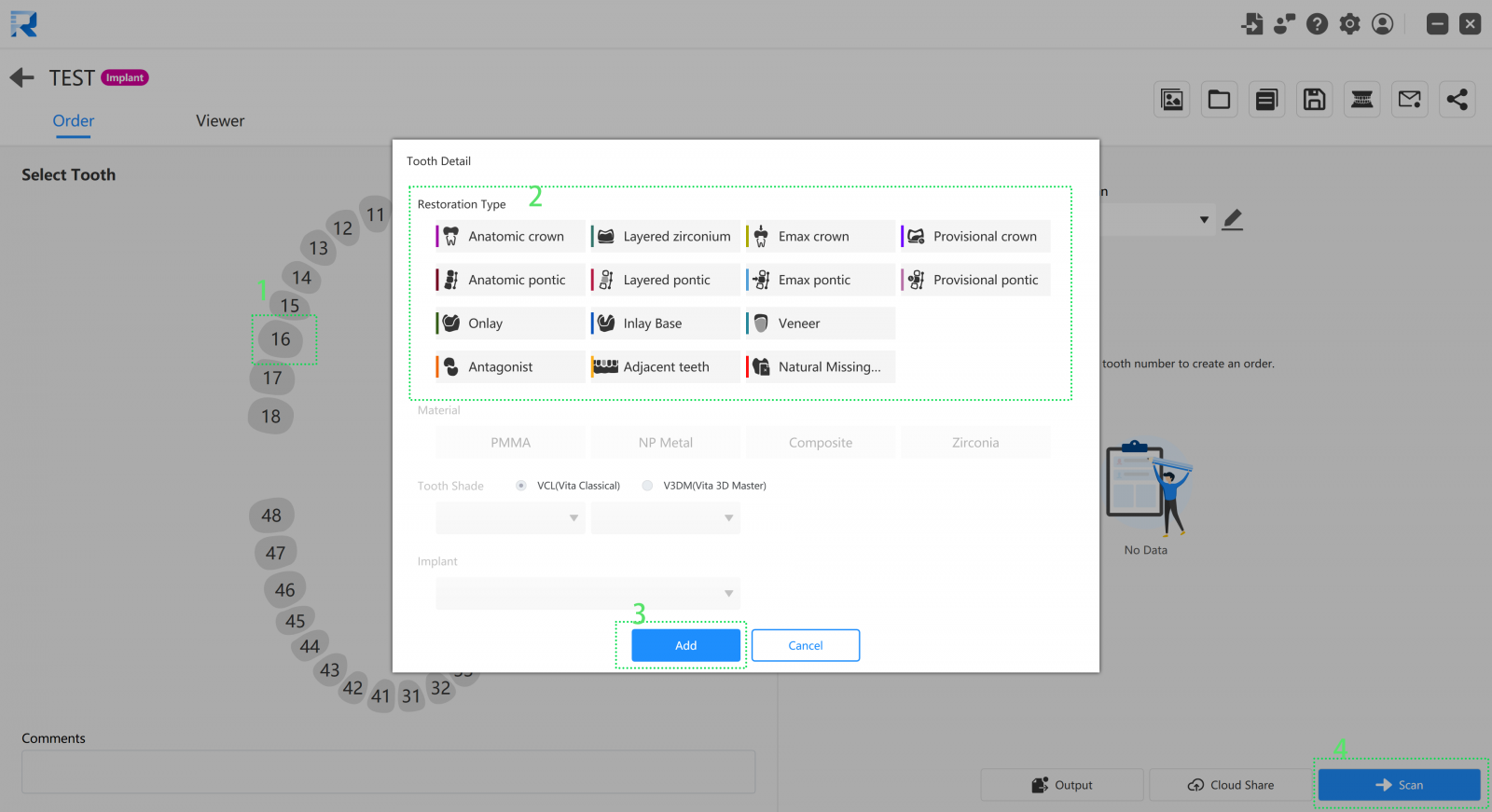
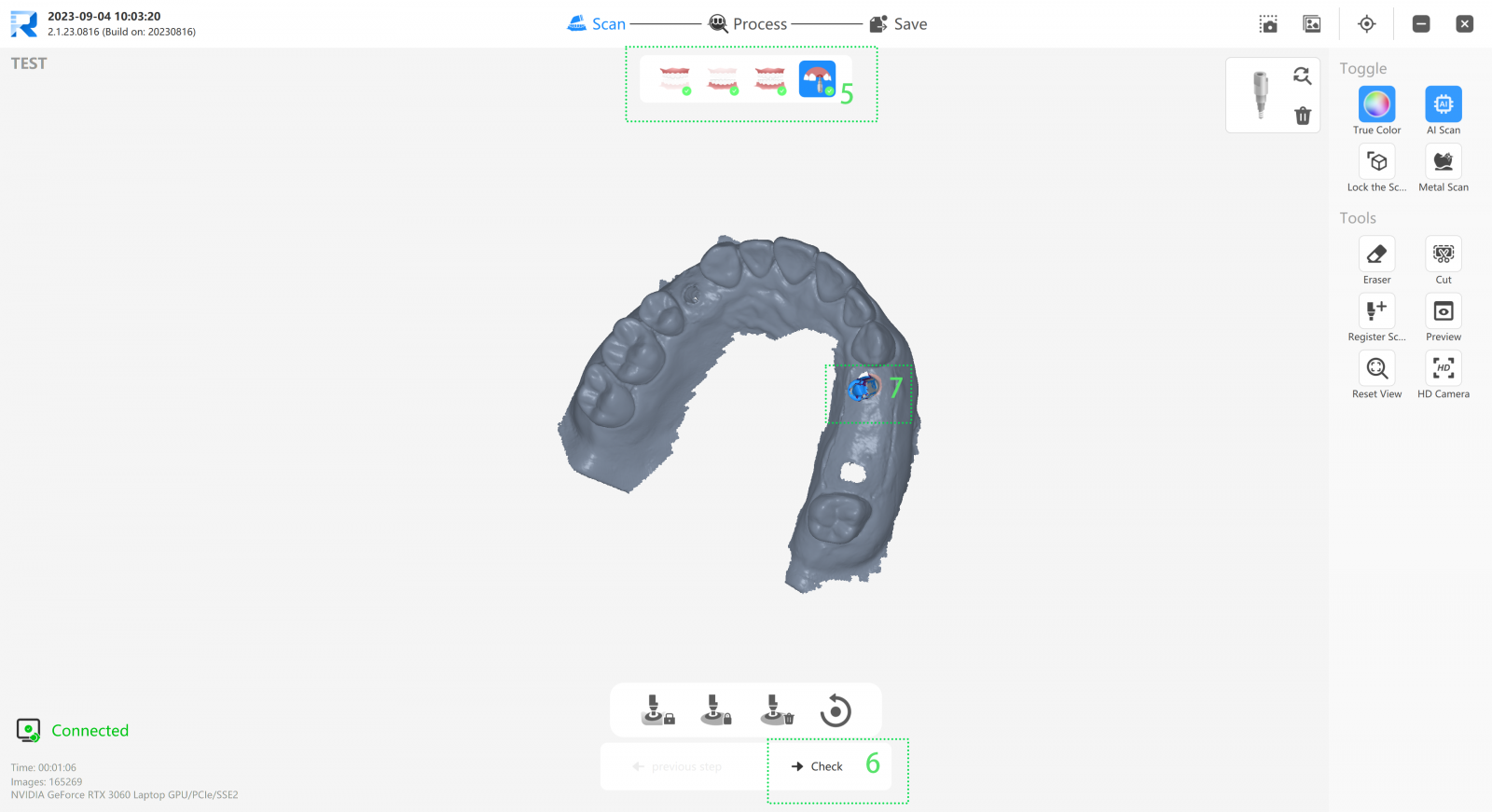
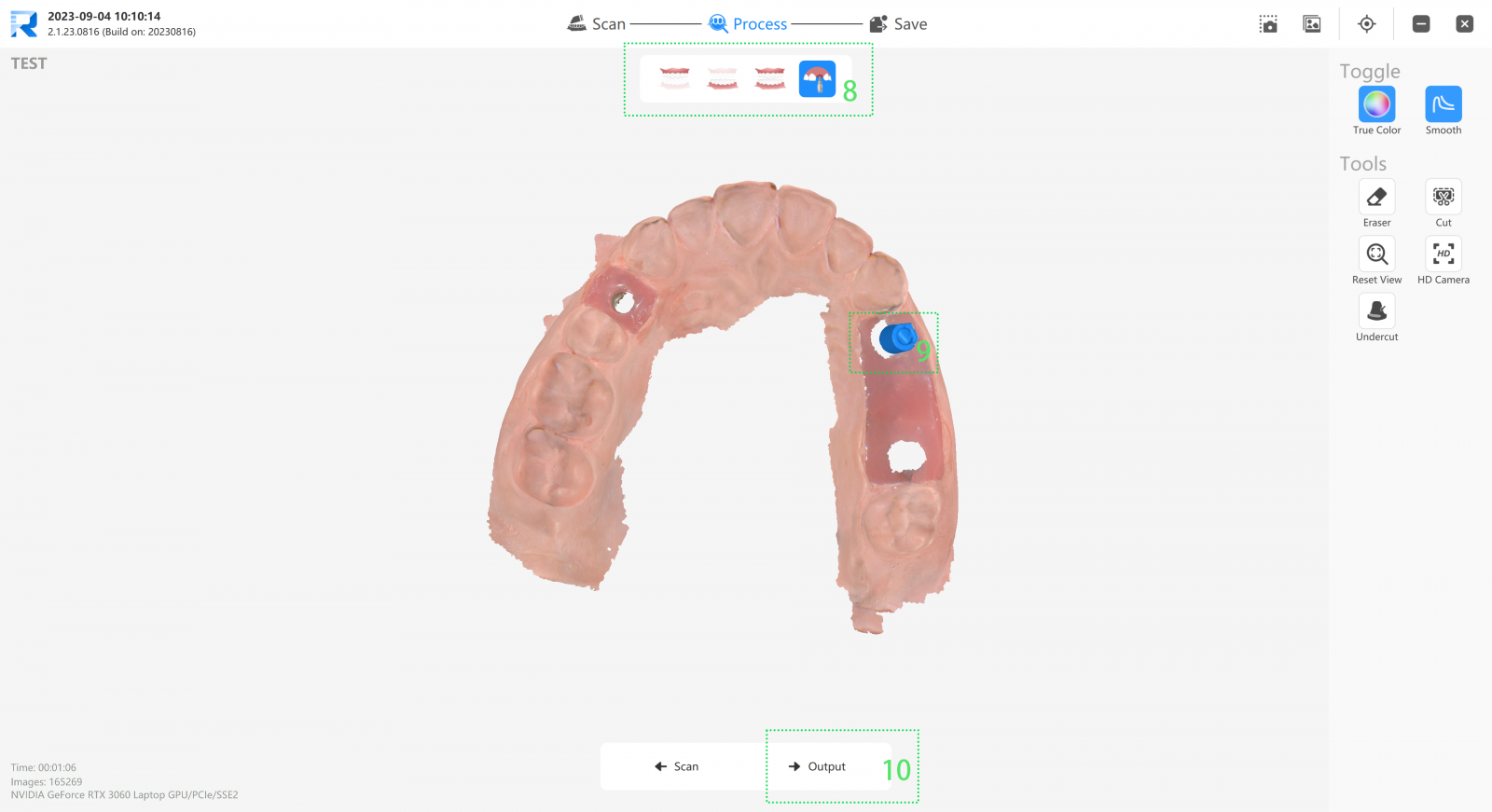
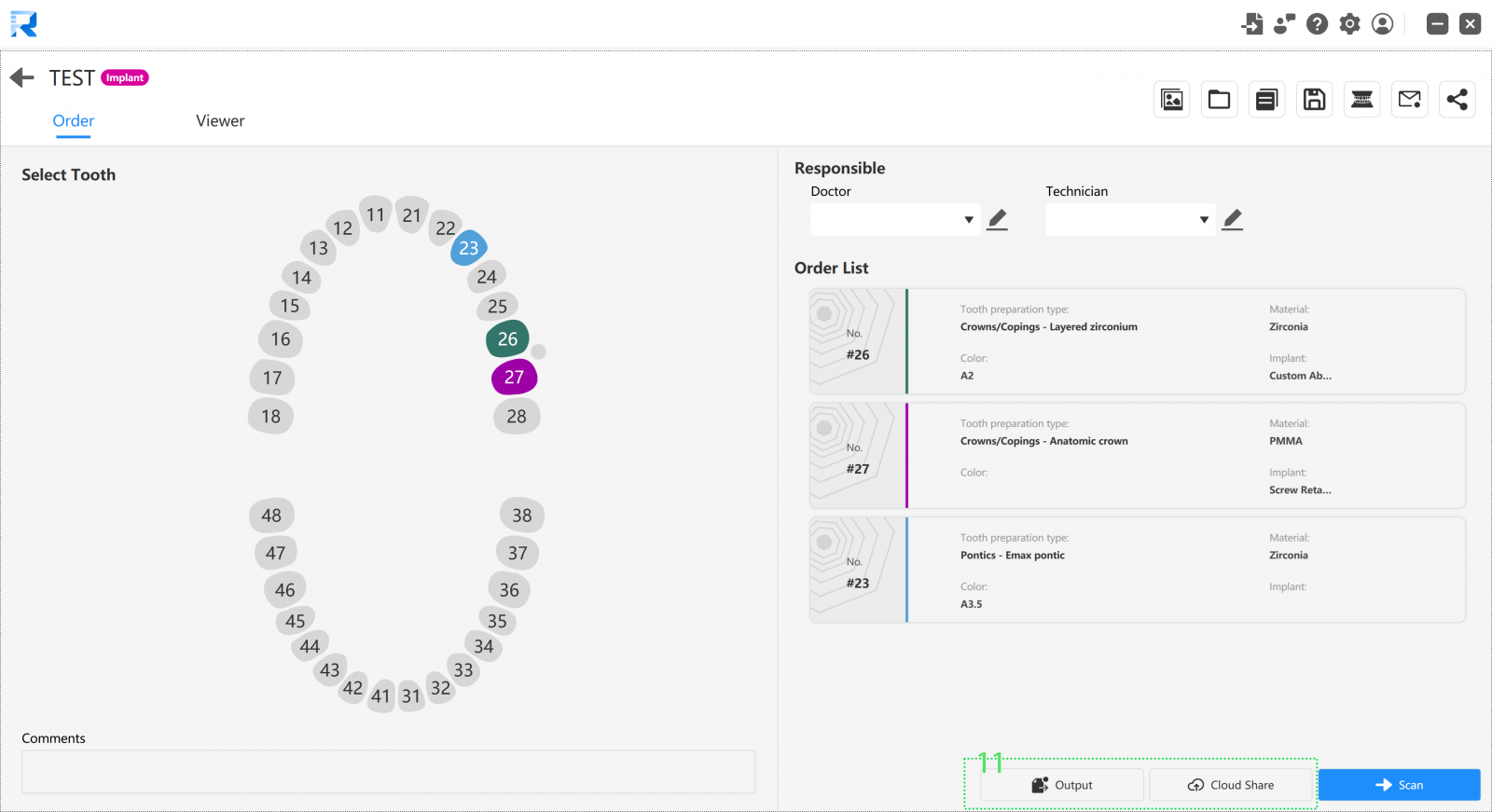
- Az implantátum modulba való belépés után kattintson a fog előkészítő pozícióra.
- Válassza ki a fog adatait.
- Kattintson a "Hozzáadás" gombra.
- Kattintson a "Scan" (Beolvasás) gombra a beolvasási felületre történő belépéshez.
- Szkennelje be a felső és alsó állkapocs, az okklúzió és a scan body adatait, és ellenőrizze, hogy az adatok teljesek-e.
- Az ellenőrzés után lépjen be az optimalizáló felületre.
- Megjegyzés: A scan body beolvasásakor ajánlott a scan body összeillesztési funkció használata.
- Ellenőrizze a felső és alsó állkapocs, az okklúzió és a scan body adatait az optimalizált kezelőfelületen.
- Megjegyzés: ha a beolvasó sáv kék színű, az illesztés sikeres.
- Miután az optimalizált adatok megfelelőek, kattintson az "Exportálás" gombra.
- Kattintson az "Export" gombra a beolvasott adatok közvetlen exportálásához, kattintson a "Felhő feltöltése" gombra az adatok technikushoz való közvetlen elküldéséhez, és kattintson a "Felhőmegosztás" gombra egy QR-kód és egy weboldalkapcsolat létrehozásához az adatok közvetlen megtekintéséhez.
Fogszabályozási modul folyamata
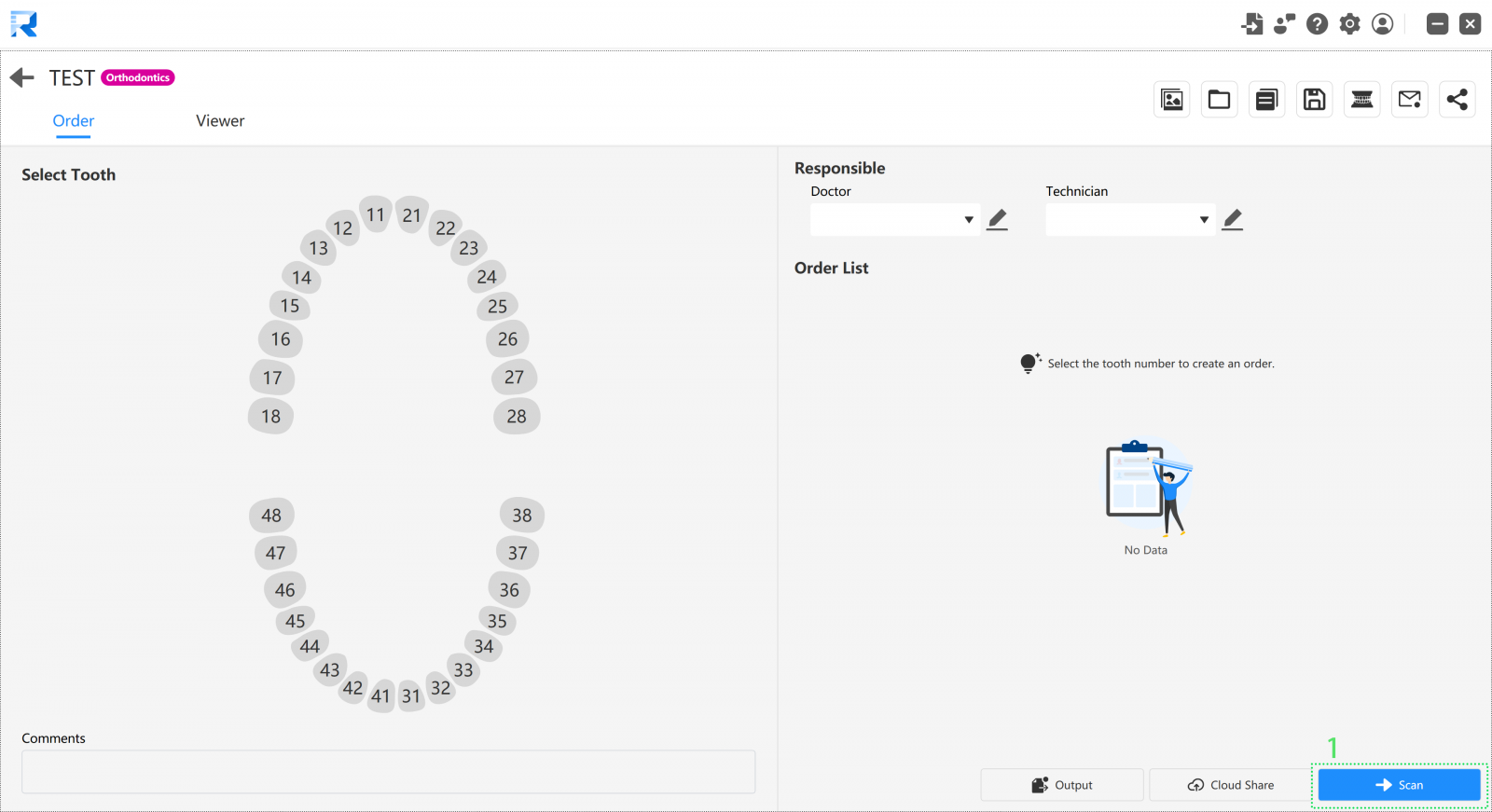
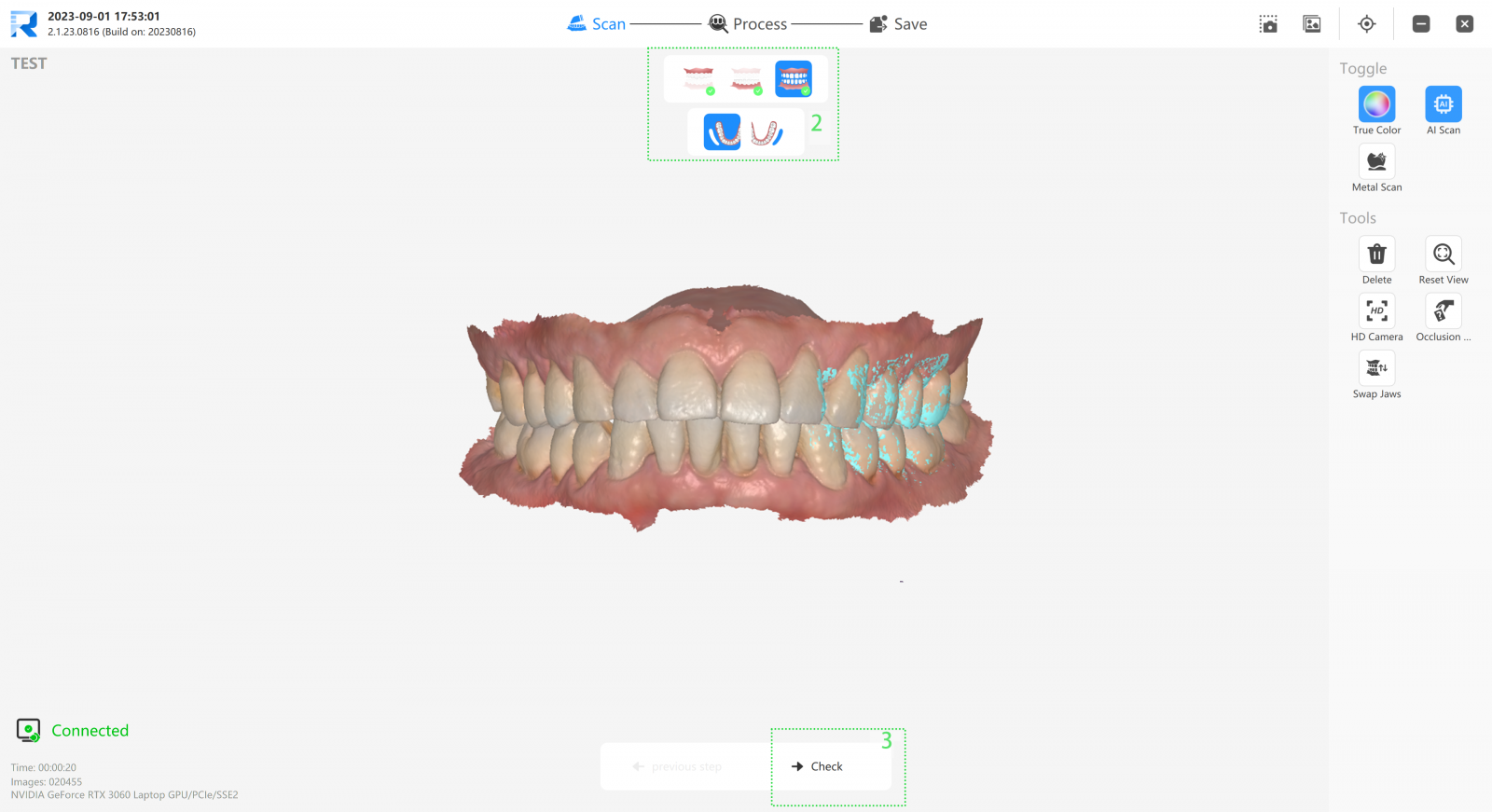
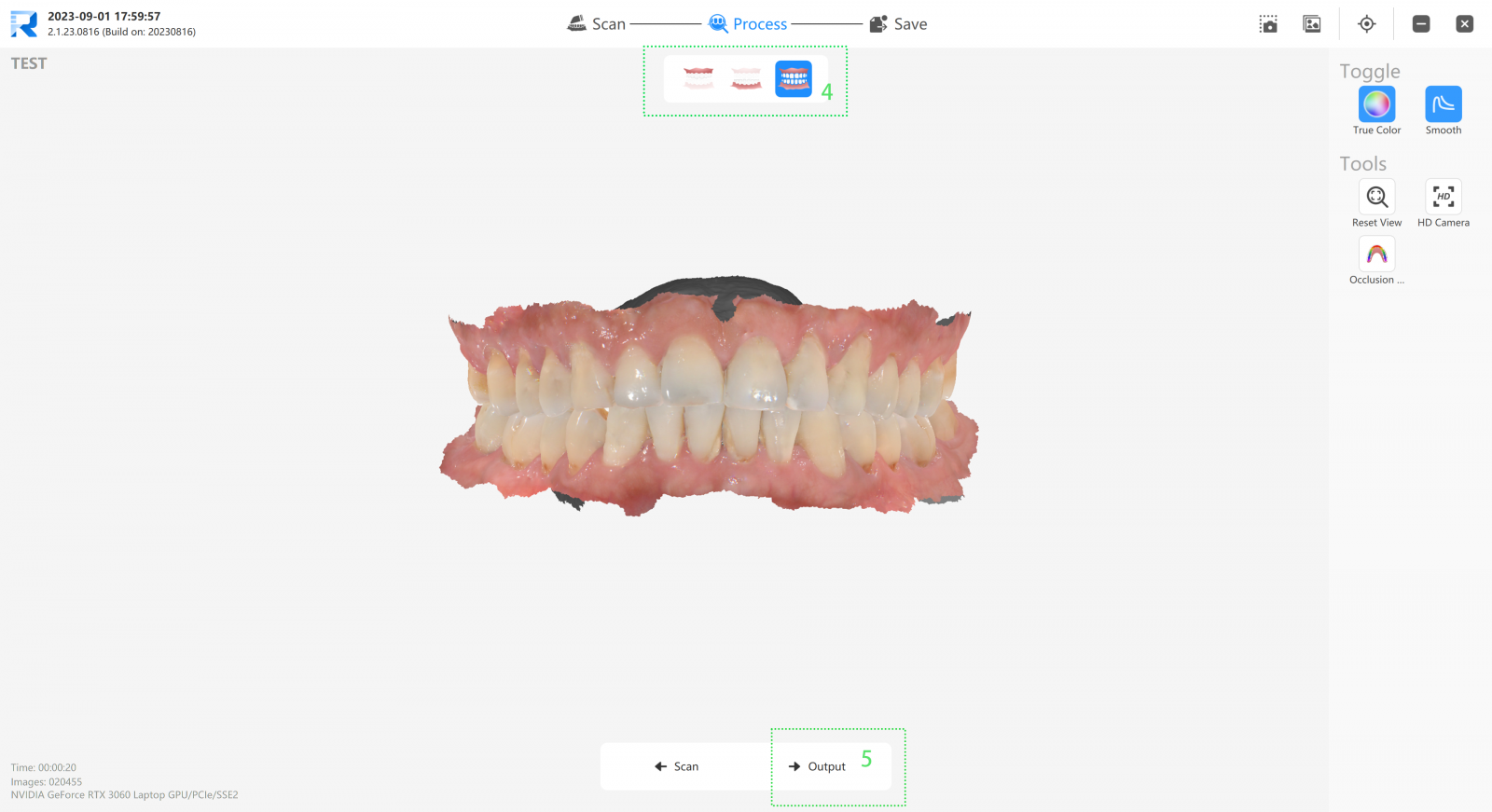
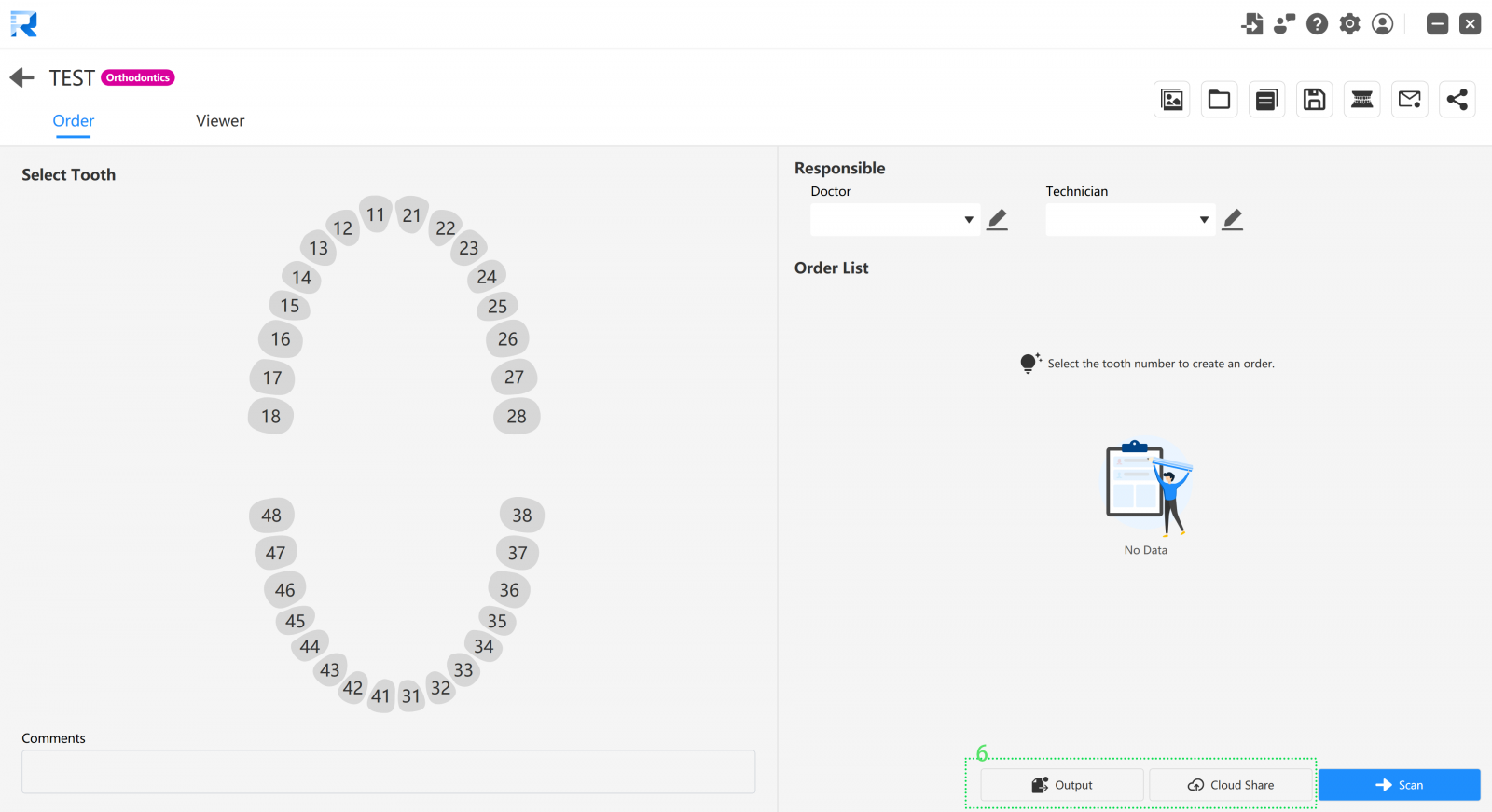
- Kattintson a "Scan" (Beolvasás) gombra a beolvasási felületen.
- Szkennelje be külön-külön a felső és alsó állkapcsokat és az okkluzális adatokat, és ellenőrizze, hogy az adatok megfelelőek.
- Az ellenőrzés után lépjen be az optimalizáló felületre.
- Ellenőrizze a felső és alsó állkapocs és az okklúziós adatokat az optimalizált felületen.
- Miután az optimalizált adatok megfelelőek, kattintson az "Exportálás" gombra.
- Kattintson az "Export" gombra a beolvasott adatok közvetlen exportálásához, kattintson a "Felhő feltöltése" gombra az adatok technikushoz való közvetlen elküldéséhez, és kattintson a "Felhőmegosztás" gombra a QR-kód és a webhelykapcsolat létrehozásához az adatok közvetlen megtekintéséhez.

